Cómo cambiar dónde se guardan las capturas de pantalla en los Chromebook

La mayoría de los Chromebook tienen un almacenamiento relativamente limitado, que puede llenarse rápidamente con capturas de pantalla similares a escombros casi inútiles, por ejemplo. La ubicación predeterminada para el almacenamiento de capturas de pantalla está en la carpeta de descargas, pero puede cambiarla fácilmente.
RELACIONADO: Cómo restablecer (o modificar) la configuración de descarga de Chrome
Si su Chromebook tiene una ranura para tarjeta SD, es el lugar donde desearás almacenar datos superfluos, como descargas temporales, capturas de pantalla, etc. De esta forma, si te olvidas de entrar y limpiar la basura, no es tan importante y el almacenamiento interno de tu Chromebook no está constantemente lleno de cosas que probablemente no necesites volver a mirar.
Chrome OS considera que las capturas de pantalla son las mismas que cualquier otra descarga, por lo tanto, para cambiar las capturas de pantalla que se almacenan, debe cambiar su ubicación de descarga predeterminada. Primero, abra el menú de Configuración haciendo clic en la bandeja del sistema, luego en el ícono de ajustes.
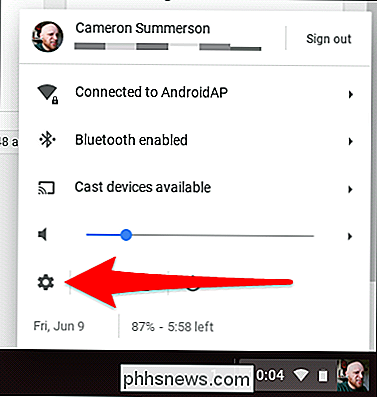
A partir de ahí, desplácese hacia abajo hasta "Avanzado" y haga clic en él.
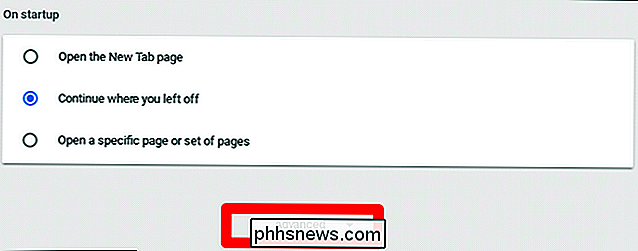
Una vez que se carga la sección Avanzado, siga desplazándose hacia abajo hasta llegar al Sección "Descargas". Sí, ya que la ubicación predeterminada para las capturas de pantalla está en la carpeta Descargas, todo lo que tiene que hacer es cambiar su ubicación.
La primera opción en este menú es "Ubicación". A la derecha se encuentra un botón que dice "Cambiar". "Haga clic en él.
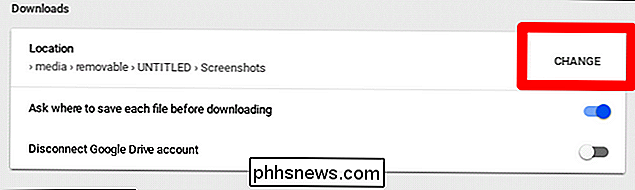
Se abrirá el administrador de archivos y podrá navegar a la nueva ubicación. Simplemente salte a su tarjeta SD y cree una nueva carpeta llamada "Capturas de pantalla", luego selecciónela y haga clic en "Abrir". Bam.
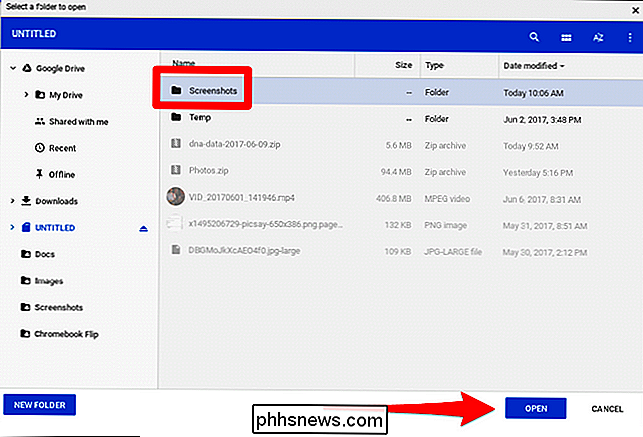
También vale la pena señalar que aquí Chrome guardará todas las descargas de forma predeterminada a menos que tenga el La opción "Preguntar dónde guardar cada archivo antes de descargar" está marcada. Permitir esa opción, por supuesto, te permitirá guardar cada archivo donde quieras.
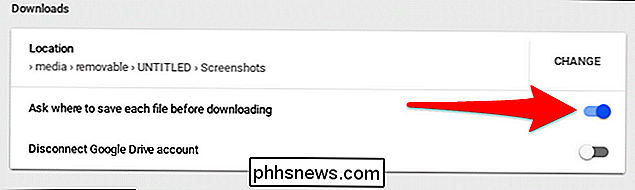
Para mí, este es el mejor escenario: las capturas de pantalla se guardan todas en un lugar apartado, mientras que yo puedo guardar las descargas donde yo quiera (que generalmente también está en la tarjeta SD). Ahora, el almacenamiento interno de mi Chromebook está reservado para cosas importantes, como instalaciones de aplicaciones, por ejemplo.

Cómo configurar un temporizador para las luces de tono de Philips
Tal vez desee apagar las luces Philips Hue después de transcurrida una cierta cantidad de tiempo o hacer que parpadeen como recordatorio. Sean cuales sean sus necesidades, aquí le mostramos cómo configurar un temporizador para que las luces de su Philips Hue se enciendan o apaguen automáticamente después de un período de tiempo específico.

Cómo escuchar audiolibros audibles en su Sonos
Audible, el servicio de audiolibro de suscripción de Amazon, estuvo llamativamente ausente de Sonos en los últimos años. Afortunadamente, ahora ha vuelto. Aquí se explica cómo usarlo. Prepárese Para configurar su altavoz Sonos, necesita: Un altavoz Sonos en funcionamiento y conectado a su red wifi. Una cuenta de Audible.



